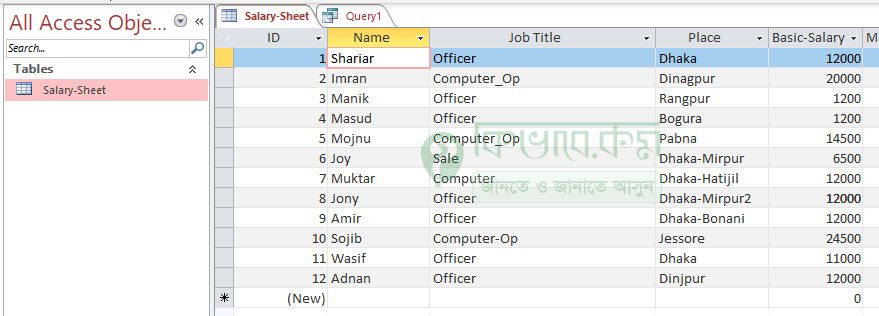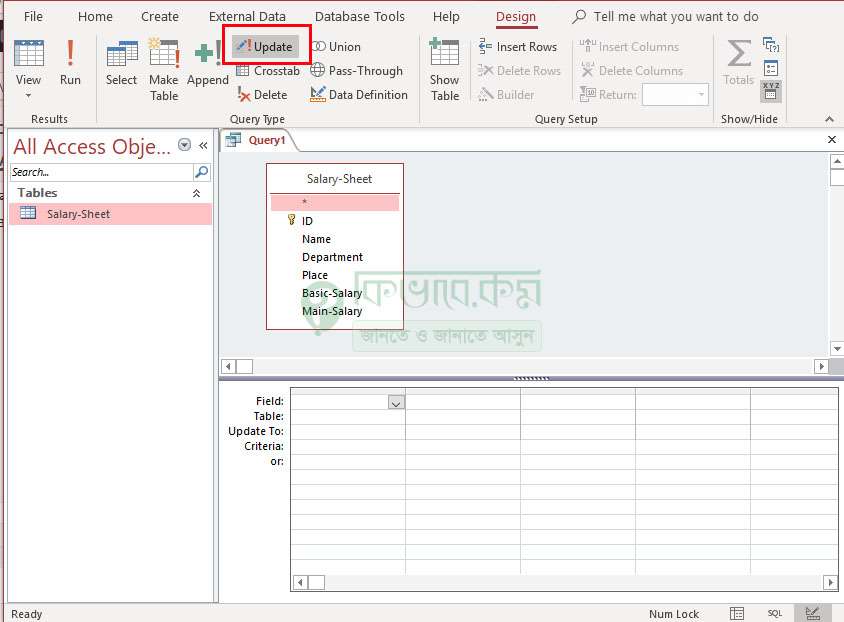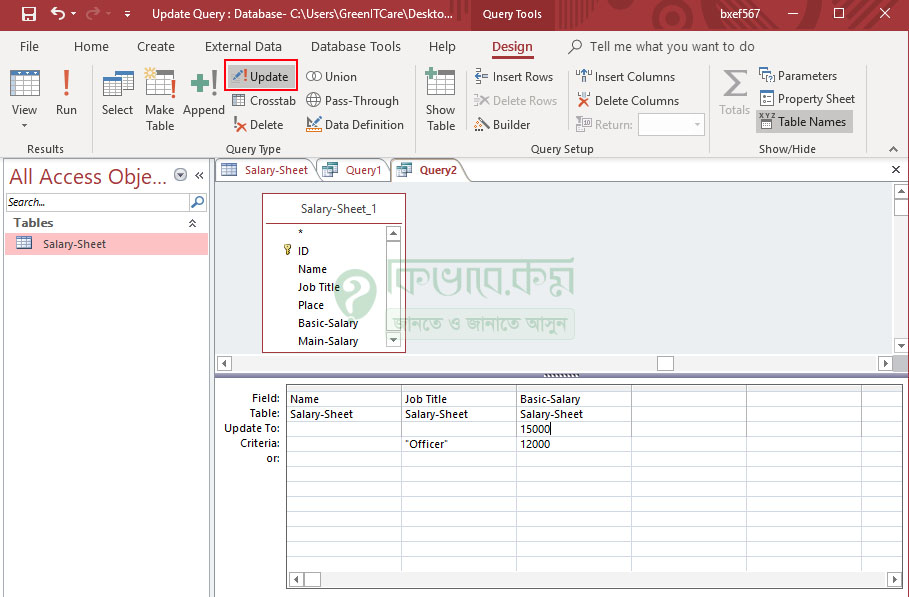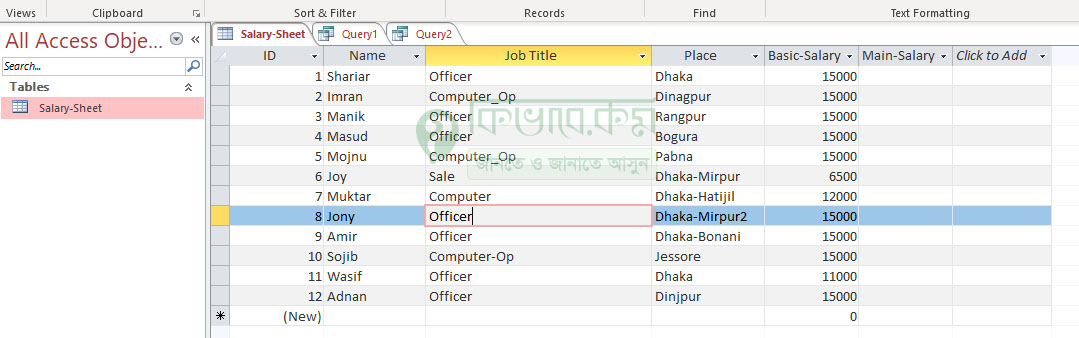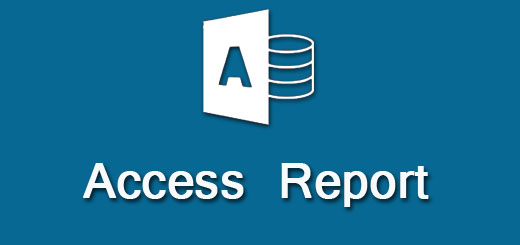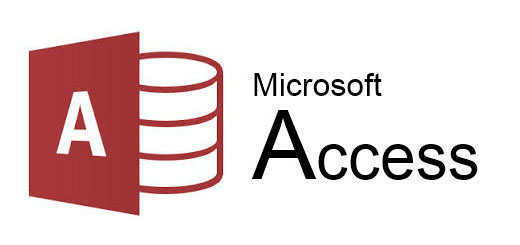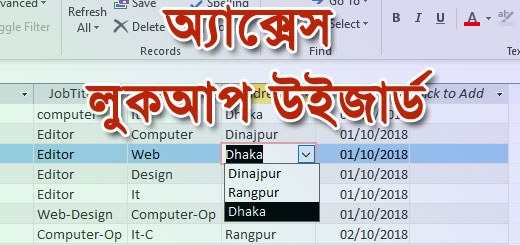এক্সেস আপডেট কুয়েরি – Access Update Query – Access 16
আমরা ইতি পূর্বে আলোচনা করেছি অ্যাক্সেস এর মেক টেবিল কুয়েরি ও অ্যাপেন্ড কুয়েরি সম্পর্কে । আজকের আলোচনায় আমরা জানবো Microsoft Access এ Update কুয়েরি কিভাবে করা যায় । চলুন তাহলে নিচের অংশে দেখে নেই ।
ধরুন, একটি ডেটাবেসে কোন একটি কম্পানির অফিসারদের বেতন ১২০০০ হাজার টাকা দেওয়া আছে । কয়েক মাস পরে অফিসার দের বেতন বেড়ে করা হল ১৫০০০ টাকা । এখন তাদের আগের ডেটাতে ১২০০০ হাজার টাকার পরিবর্তে ১৫০০০ টাকা করে দিবেন । কিন্তু এক সাথে একাধিক ডাটা থেকে নাম ধরে ধরে খুঁজে বের করে ১৫০০০ টাকা নির্ধারণ করা বেশ সময়ের প্রয়োজন । যেটা আমরা সহজেই ডেটাবেস আপডেট কুয়েরির মাধ্যেমে করতে পারি । আজকের আলোচনায় আমরা শিখবো কিভাবে আপডেট কুয়েরি করে আমরা ডেটাকে আপডেট করতে পারি ।
আমরা আপনাদের অনুশীলন করবার জন্য নিচের অংশে একটি Practice ডেটাবেস দিয়ে রেখেছি ।
অ্যাক্সেস আপডেট কুয়েরি (Update Query)
Access ডেটাবেস এ আপডেট কুয়েরি করবার জন্য অ্যাক্সেস ডেটাবেসে টেবিল তৈরি করে নিন কিংবা আগের টেবিল হলেও হবে অথবা উপরের Practice database টি নামিয়ে নিন । আমি আমার ক্ষেত্রে নিচের ছবির মতো টেবিল তৈরি করে নিয়েছি । আপনার ক্ষেত্রে অন্য ভাবেও তথ্য গুলো থাকে পারে ।
উপরের ছবিতে দেখুন । সেখানে ফিল্ডের মধ্যে Name, Job Title, Place এবং Basic-Salary ফিল্ড দেওয়া আছে । উপরের টেবিলে Basic-Salary ফিল্ডে ১২০০০ থেকে বিভিন্ন ক্যাটাগরির বেতনের লিস্ট আছে । এবার আমরা আপডেট কুয়েরি করার মাধ্যেমে শুধু মাত্র Officer দের বেতন 12000 থেকে 15000 হাজার সেলারি তে পরিনত করবো ।
সেটি করার জন্য অ্যাক্সেস ডেটাবেস টেবিল থেকে উপরের ছবির লাল দাগ করা Create মেনুতে ক্লিক করলে নিচের দিকে রিবন বের হবে , এরপর সেখান থেকে উপরের ছবির লাল দাগ করা Query Design লেখাতে ক্লিক করুন । দেখবেন নিচের ছবির মতো ডায়ালগ বক্স বের হবে ।
এবার উপরের ছবি থেকে Salary Sheet টেবিলটি অ্যাড করে নিন । Add করার পর নিচের ছবির মতো পেজ দেখা যাবে ।
উপরের ছবিতে দেখুন । সেখানে ফিল্ড নাম গুলো দেখা যাচ্ছে । এবার সেখান থেকে উপরের ছবির লাল দাগ করা Update লেখাতে ক্লিক করুন । দেখবেন উপরের ছবির মতো Field, Table, Update Criteria এবং or দেখা যাচ্ছে ।
এবার আমরা ফিল্ড নেম গুলো উপরের ছবির নিচের Grid এ অ্যাড করবো । সেটি করার জন্য ফিল্ড নেমের উপর ডাবল ক্লিক করুন । দেখবেন নিচের ছবির মতো Field নেম অ্যাড হবে ।
আমরা উপরের ছবিতে ফিল্ড নেম এবং Name, Job Title এবং Basic-Salary অ্যাড করেছি । আপনার ক্ষেত্রে অন্যও হতে পারে ।
শুধু মাত্র আমরা Officer দের বেতন ১২০০০ হাজার টাকা থেকে ১৫০০০ হাজার টাকাতে পরিনিত করবো । সেটি করার জন্য আমরা Update To এর কলামে Basic-Salary রো তে 15000 লেখেছি । তার নিচের ঘরে Criteria অংশে Officer এবং 12000 হাজার টাকা লেখা হয়েছে।
Note : আসলে Update to এর রো তে যা লিখা হয় সেটি Criteria এর উরপ ভিত্তি করে পরিবর্তিত হবে Query টি Run করলে ।
এবার ডাটাবেজ আপডেট করার জন্য Design থেকে Run এ ক্লিক করুন । দেখবেন নিচের ছবির মতো ডেটা পরিবর্তন হবে ।
উপরের ছবিতে দেখুন, কুয়েরি শেষ হলে, বাম পাশ থেকে টেবিল টি ওপেন করে নিলে উপরের মতো আপডেটেড তথ্য গুলো পাবেন । আমরা দেখতে পাচ্ছি সেখানে Basic-Salary তে অফিসার দের আগের বেতন পরিবর্তন হয়েছে ।